详解视频转化为mp4格式的方法(快速、简便地将视频转换成mp4格式)
- 数码知识
- 2025-03-01
- 14
视频已成为我们日常生活中必不可少的一部分,我们时常需要将视频进行转换以适应不同的需求,而mp4格式广泛使用且具有优良的可移植性和兼容性,因此本文将详解将视频转化为mp4格式的方法及工具。
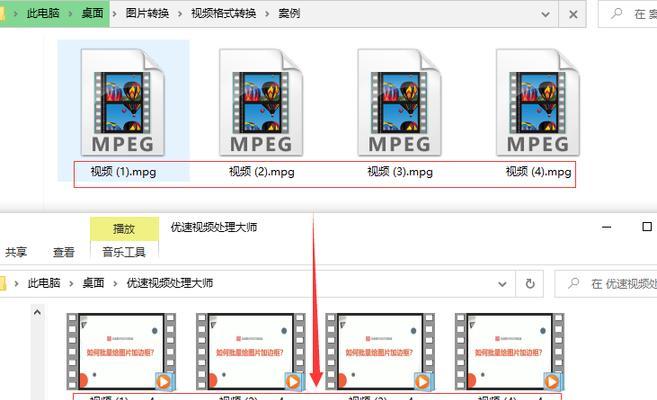
了解mp4格式
Mp4格式是一种广泛使用的数字多媒体容器格式,它可以容纳多种数据格式,包括音频、视频、字幕等,并且可以在多种平台上播放和共享。
为什么要将视频转换成mp4格式
将视频转换成mp4格式有很多好处,例如:
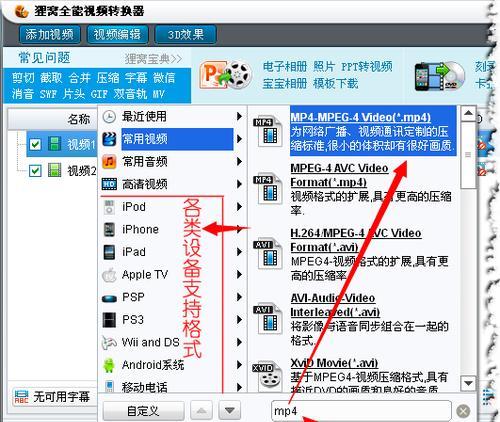
1.较小的文件大小;
2.更高的兼容性,可以在多种设备上播放;
3.可移植性强,方便分享和存储;
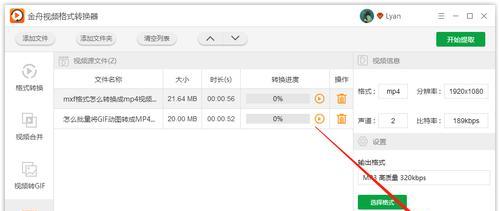
4.较好的视听体验。
如何将视频转化为mp4格式
将视频转化为mp4格式有很多方法和工具,下面介绍几种常见的方法。
1.使用在线转换工具。这些工具通常免费且易于使用,例如OnlineUniConverter、Zamzar等。
2.使用电脑上的转换软件。例如MovaviVideoConverter、HandBrake等。
3.使用手机上的转换应用。例如VideoFormatFactory、MP4VideoConverter等。
使用OnlineUniConverter转换视频
1.前往OnlineUniConverter网站;
2.点击“选择文件”按钮,选择需要转换的视频文件;
3.选择输出格式为“mp4”;
4.点击“转换”按钮开始转换;
5.等待转换完成后下载并保存mp4格式的视频文件。
使用MovaviVideoConverter转换视频
1.下载并安装MovaviVideoConverter软件;
2.打开软件并点击“添加媒体文件”按钮选择需要转换的视频文件;
3.选择输出格式为“mp4”;
4.点击“开始”按钮开始转换;
5.等待转换完成后保存mp4格式的视频文件。
使用HandBrake转换视频
1.下载并安装HandBrake软件;
2.打开软件并点击“打开源”按钮选择需要转换的视频文件;
3.选择输出格式为“mp4”;
4.点击“开始编码”按钮开始转换;
5.等待转换完成后保存mp4格式的视频文件。
使用VideoFormatFactory转换视频
1.下载并安装VideoFormatFactory应用;
2.打开应用并选择需要转换的视频文件;
3.选择输出格式为“mp4”;
4.点击“开始”按钮开始转换;
5.等待转换完成后保存mp4格式的视频文件。
注意事项
1.在转换视频时,选择合适的输出参数是很重要的,以确保输出的mp4格式视频文件质量和大小符合需求;
2.不要下载和使用来源不明的转换工具,以免安全问题。
常见问题解决
1.转换后的mp4格式视频文件无法播放,可以尝试使用其他转换方法或工具重新转换;
2.转换后的mp4格式视频文件过大,可以尝试调整输出参数。
小结
本文介绍了将视频转换为mp4格式的方法及常用工具,包括OnlineUniConverter、MovaviVideoConverter、HandBrake和VideoFormatFactory等。在转换视频时需要注意选择合适的输出参数,以确保输出的mp4格式视频文件质量和大小符合需求。
版权声明:本文内容由互联网用户自发贡献,该文观点仅代表作者本人。本站仅提供信息存储空间服务,不拥有所有权,不承担相关法律责任。如发现本站有涉嫌抄袭侵权/违法违规的内容, 请发送邮件至 3561739510@qq.com 举报,一经查实,本站将立刻删除。